如何在小米手环4中自定义表盘
有的小伙伴在使用小米手环4时,并不满意系统自动显示的表盘,因此想要自定义表盘,但是却不知道如何自定义,那么小编就来为大家介绍一下吧。
具体如下:
1. 第一步,点击并打开小米运动,接着点击右下角的我的选项。
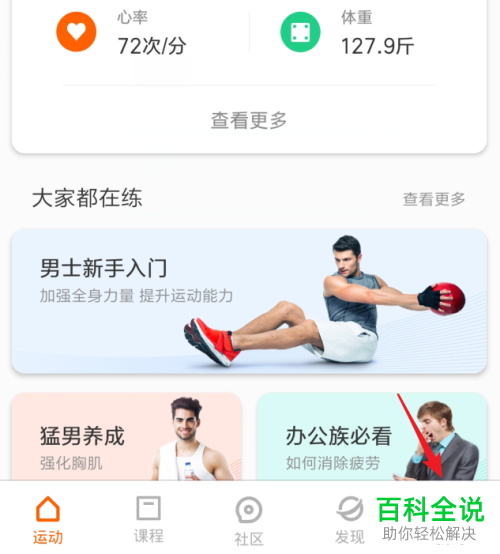
2. 第二步,来到下图所示的我的页面后,点击箭头所指的小米手环4的设备。
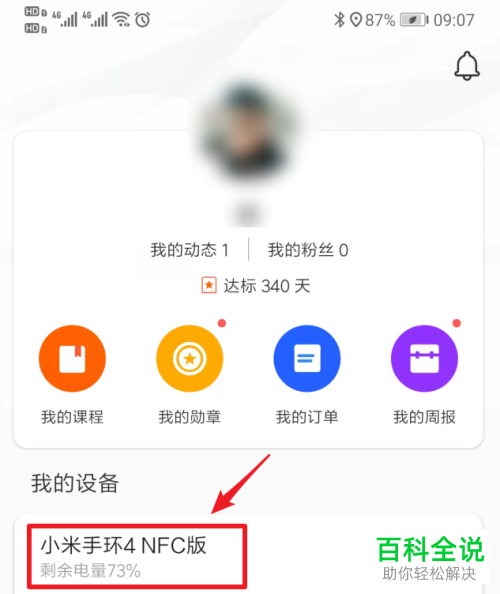
3.第三步,在下图所示的小米手机4NFC版页面中,点击箭头所指的表盘设置选项。
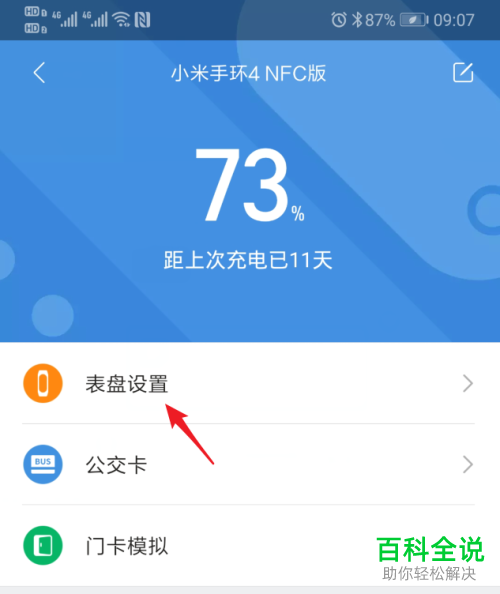
4. 第四步,我们可以看到如下图所示的表盘界面,点击右上角的自定义表盘选项。
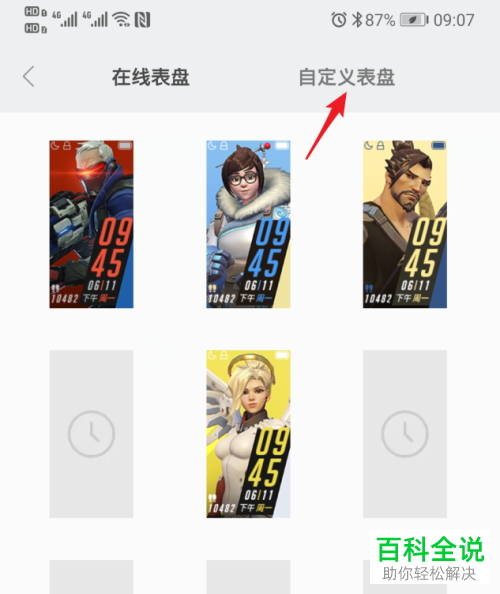
5. 第五步,来到下图所示的自定义表盘页面后,点击选择需要更换的表盘样式。
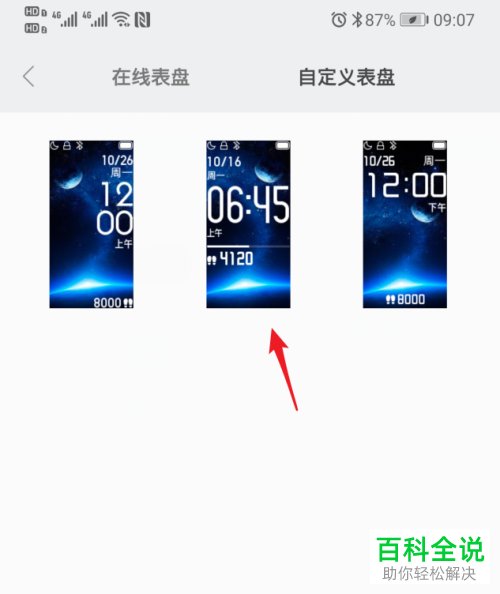
6. 第六步,在下图所示的页面中,点击+更换表盘背景的选项。
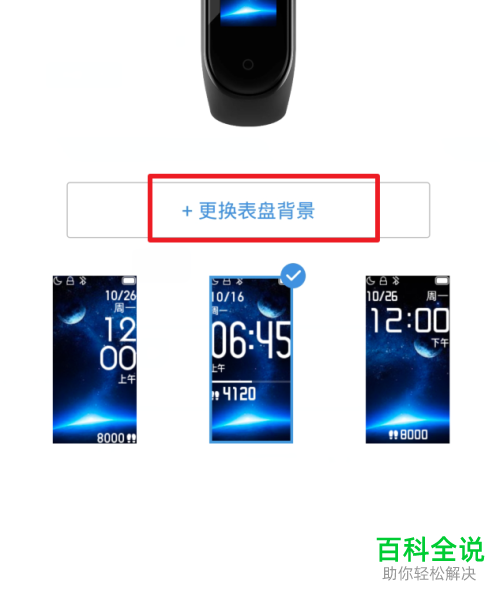
7. 第七步,我们可以看到如下图所示的弹出窗口,点击箭头所指的相册选项。
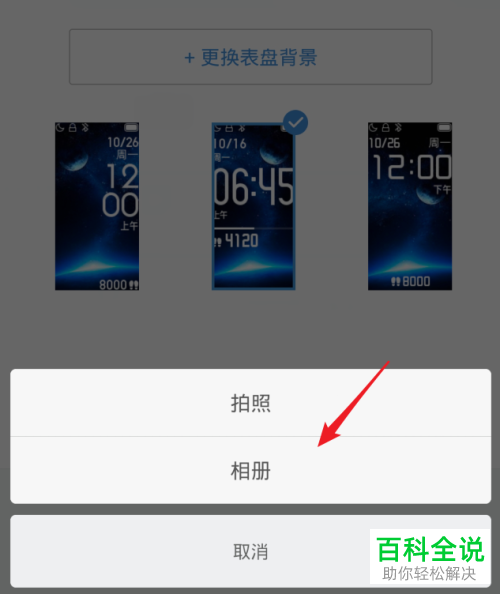
8. 第八步,来到相册页面后,点击选择照片,接着截取显示区域,然后点击右上角的“√”图标。
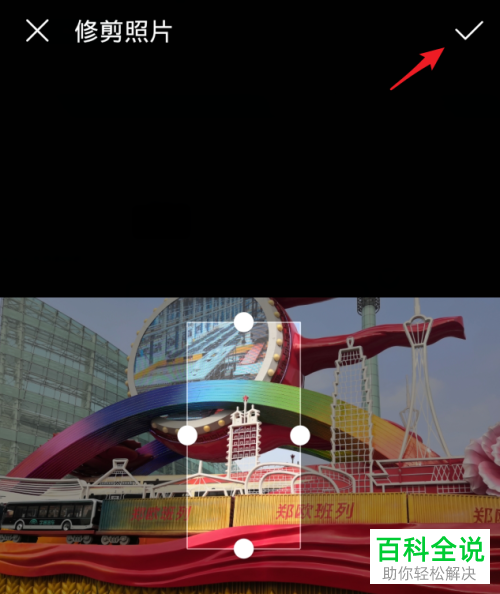
9. 第九步,在下图所示的页面中,点击箭头所指的同步表盘选项。
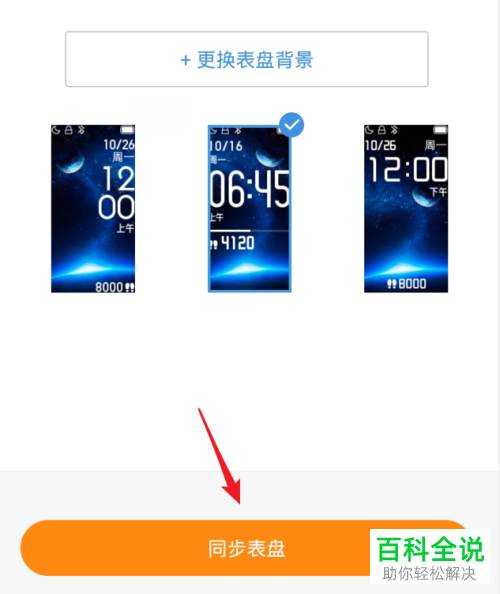
以上就是如何在小米手环4中自定义表盘的方法。
赞 (0)

